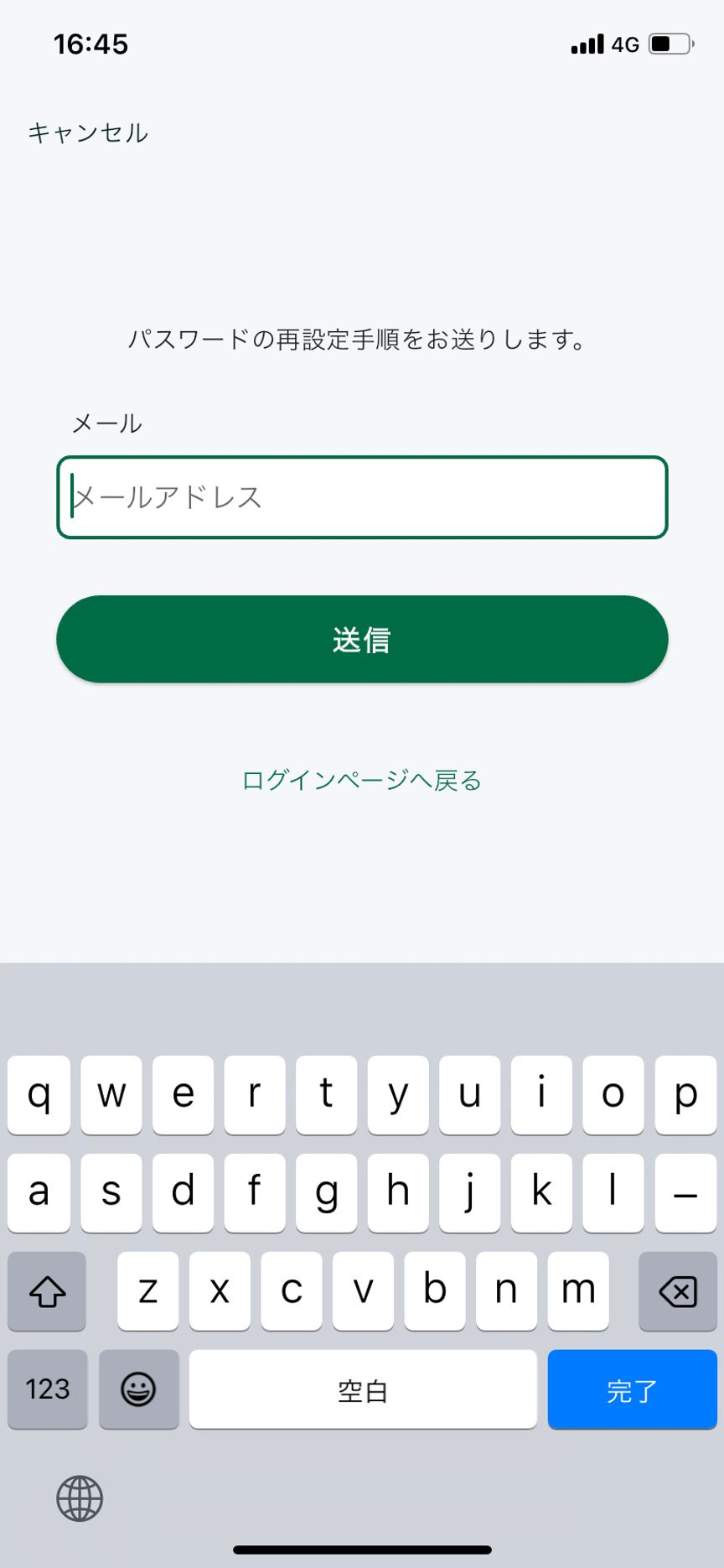📕
nancoヘルプセンター
nancoはじめよう
nancoの基本的な使い方リストです。
いちばんはじめにnancoを使うときは、まずはここから始めてみましょう!
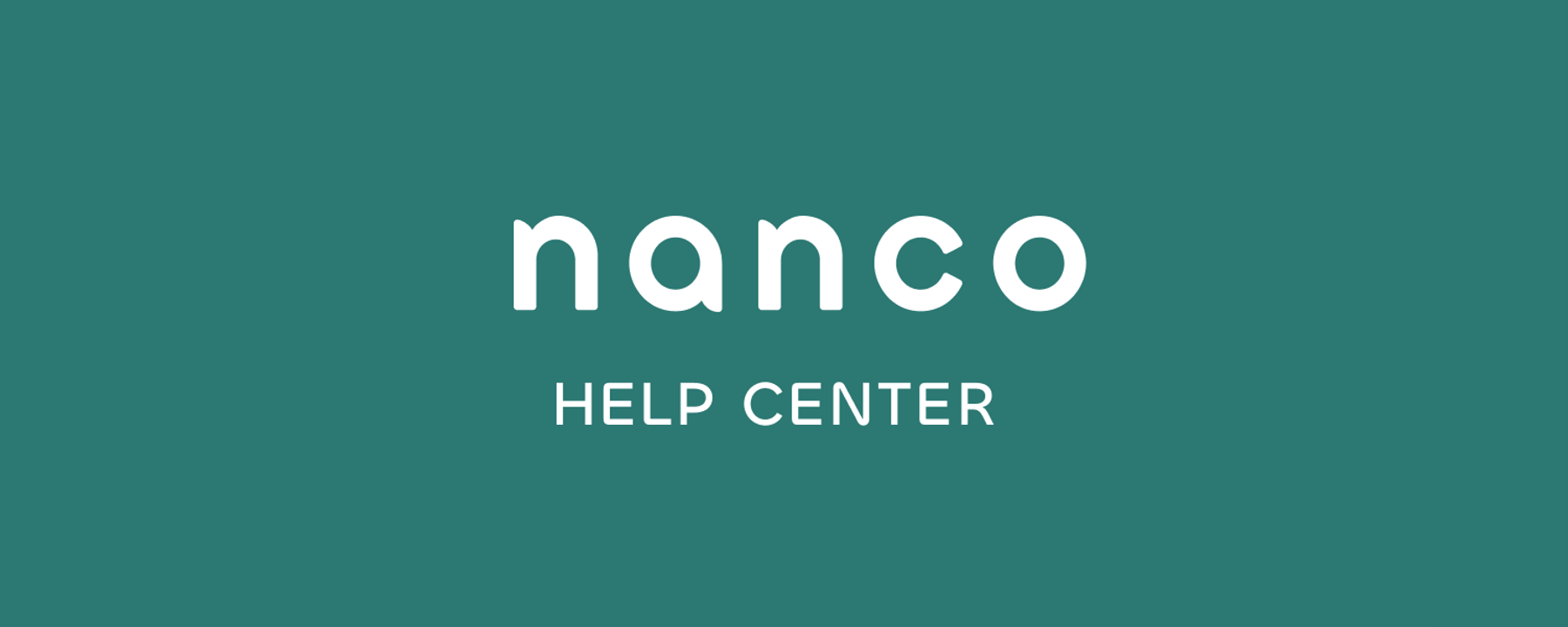 アカウントを作成する2023/10/1 14:262024/10/5 14:46
アカウントを作成する2023/10/1 14:262024/10/5 14:46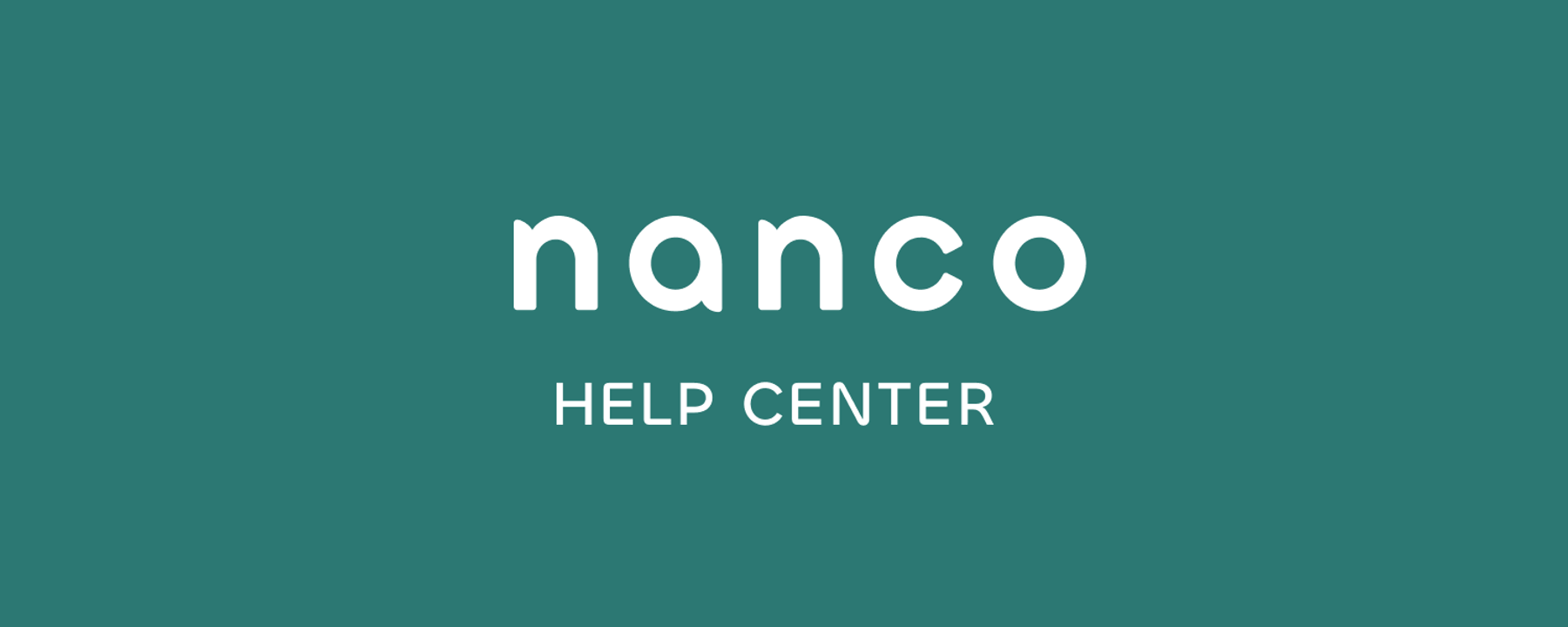 アイテムを登録する2023/10/1 14:362024/10/4 18:03
アイテムを登録する2023/10/1 14:362024/10/4 18:03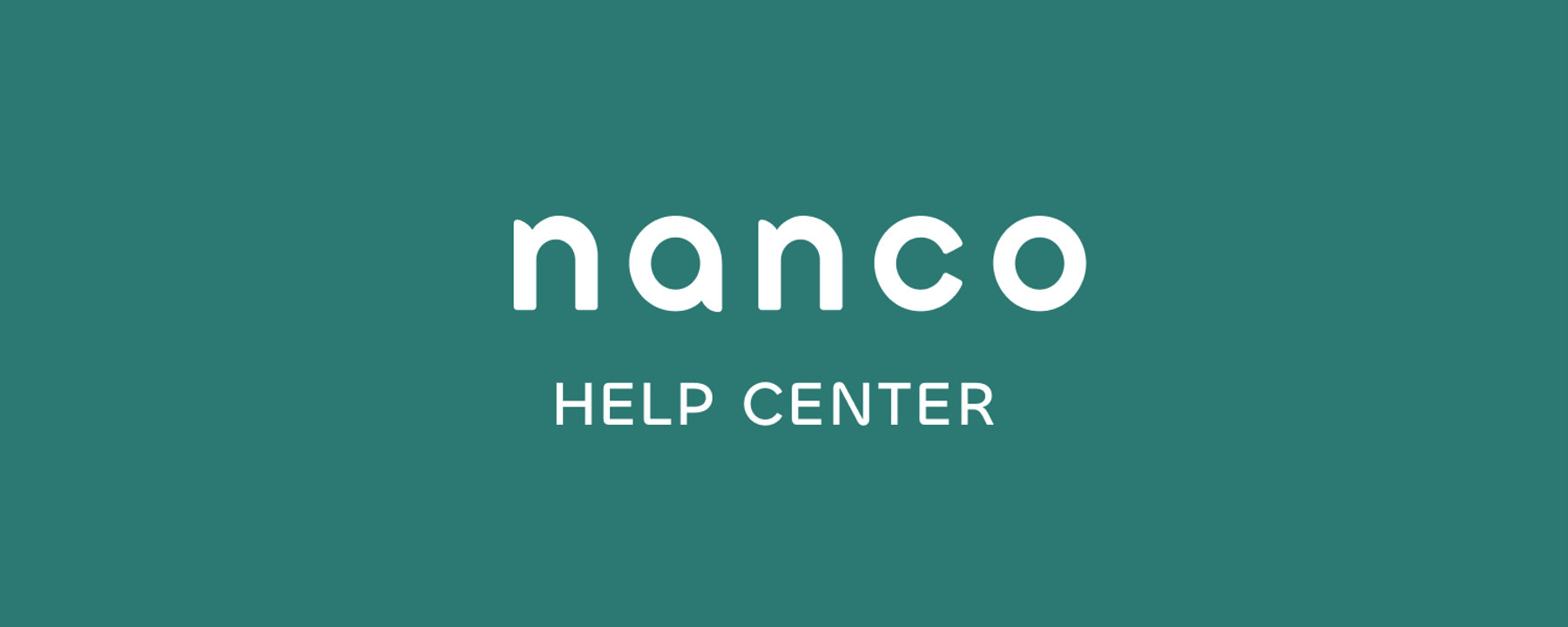 メンバーの追加・招待2023/10/5 1:562024/10/4 18:03
メンバーの追加・招待2023/10/5 1:562024/10/4 18:03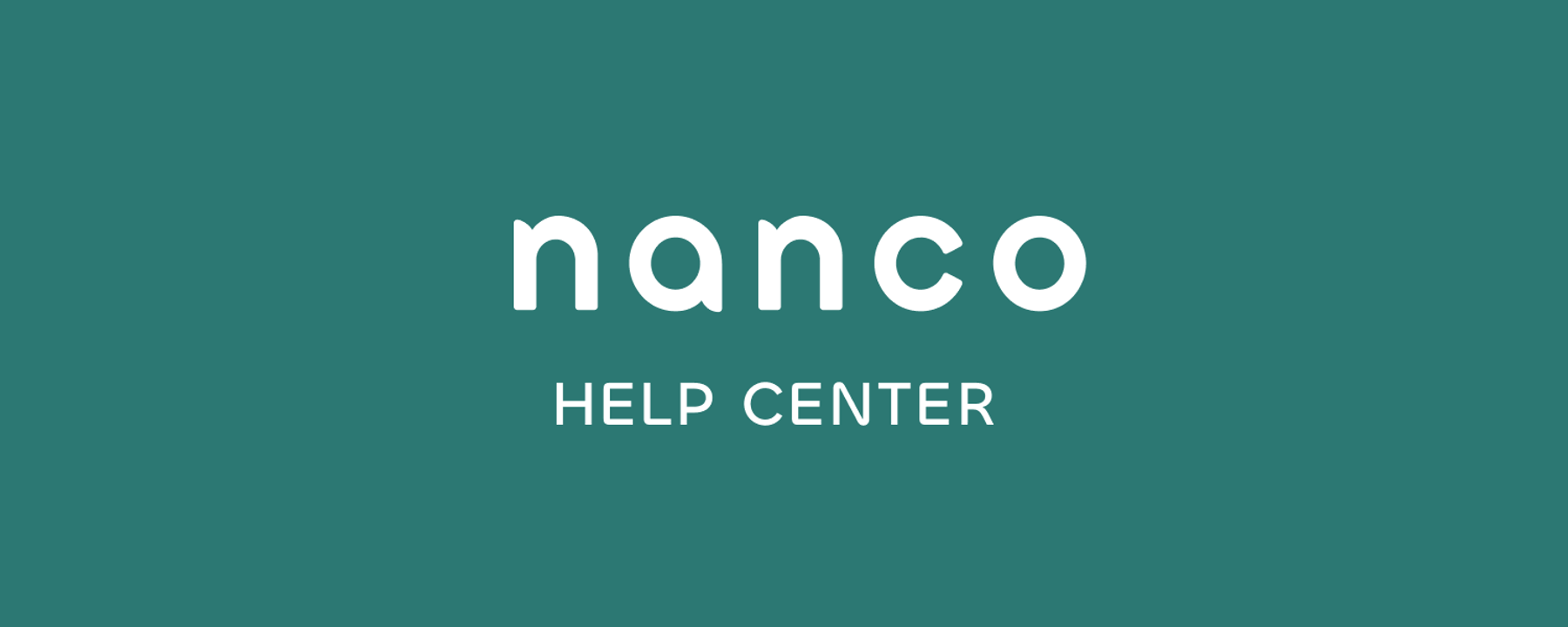 スマホアプリをダウンロードする2023/10/2 17:422024/10/4 18:03
スマホアプリをダウンロードする2023/10/2 17:422024/10/4 18:03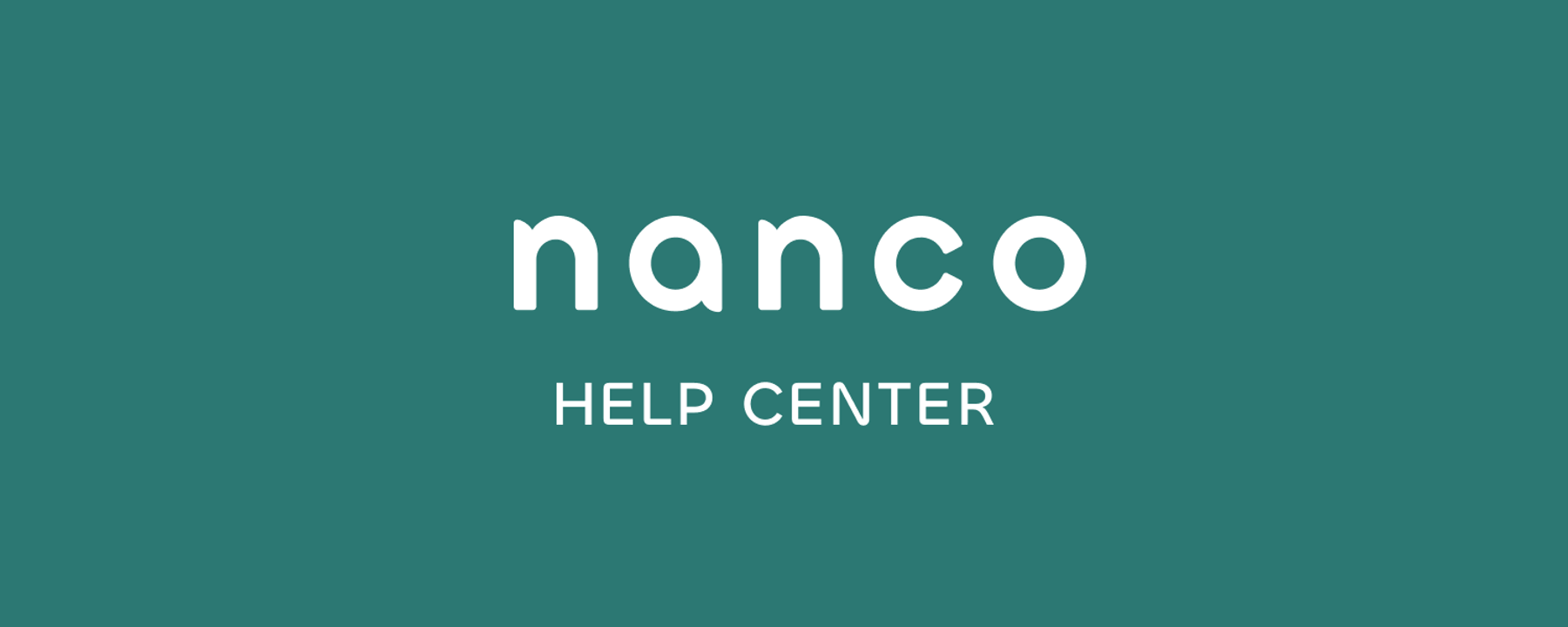 在庫数を変更する2023/10/1 14:262025/1/4 11:26
在庫数を変更する2023/10/1 14:262025/1/4 11:26 無料相談とは?2025/1/4 11:272025/1/5 16:32
無料相談とは?2025/1/4 11:272025/1/5 16:32便利な機能
新しいアイテム/フォルダーの一括登録2023/10/1 14:242025/4/5 11:19フォルダを作成する 2023/10/1 14:262024/6/5 17:10バーコードからアイテムを探す2023/10/1 14:262024/9/5 8:53アイテムの属性情報を設定する2024/4/1 16:132024/12/4 14:59ワークスペースの追加と切り替え2024/4/3 17:172024/6/5 17:10変更履歴を確認する2024/6/5 16:502024/11/3 11:09在庫が一定数より減ったらメールで通知する2024/6/5 17:102025/4/5 13:53レポートメール(日/週)を受け取る2024/9/1 15:102025/3/3 14:38価格の表示をメンバーごとに制限する2025/4/5 11:182025/4/5 14:27小数点を入力する2025/7/1 11:282025/7/1 17:39動画で使い方を見る
nancoのyoutubeチャンネルから、実際に操作している動画を見て使い方を知ることができます。
よくある質問
利用料はいくらですか
スタンダードプラン
5980円/月額
10ユーザーまで使用可能
登録アイテム数 1000まで
- ワークスペースを追加したい場合は、別途料金が発生します。
使い始めたいのですが,どのような流れになりますか
Androidでも利用できますか
Android向けのアプリケーションも提供しています。
その他、iPadやタブレットでの動作も可能です。
Androidの方はこちら
IOSの方はこちら
メールアドレスを変更したい
[個人設定]ページからメールアドレスの変更が可能です
(注意:googleやappleIDと連携している場合,メールアドレスの変更はできません)
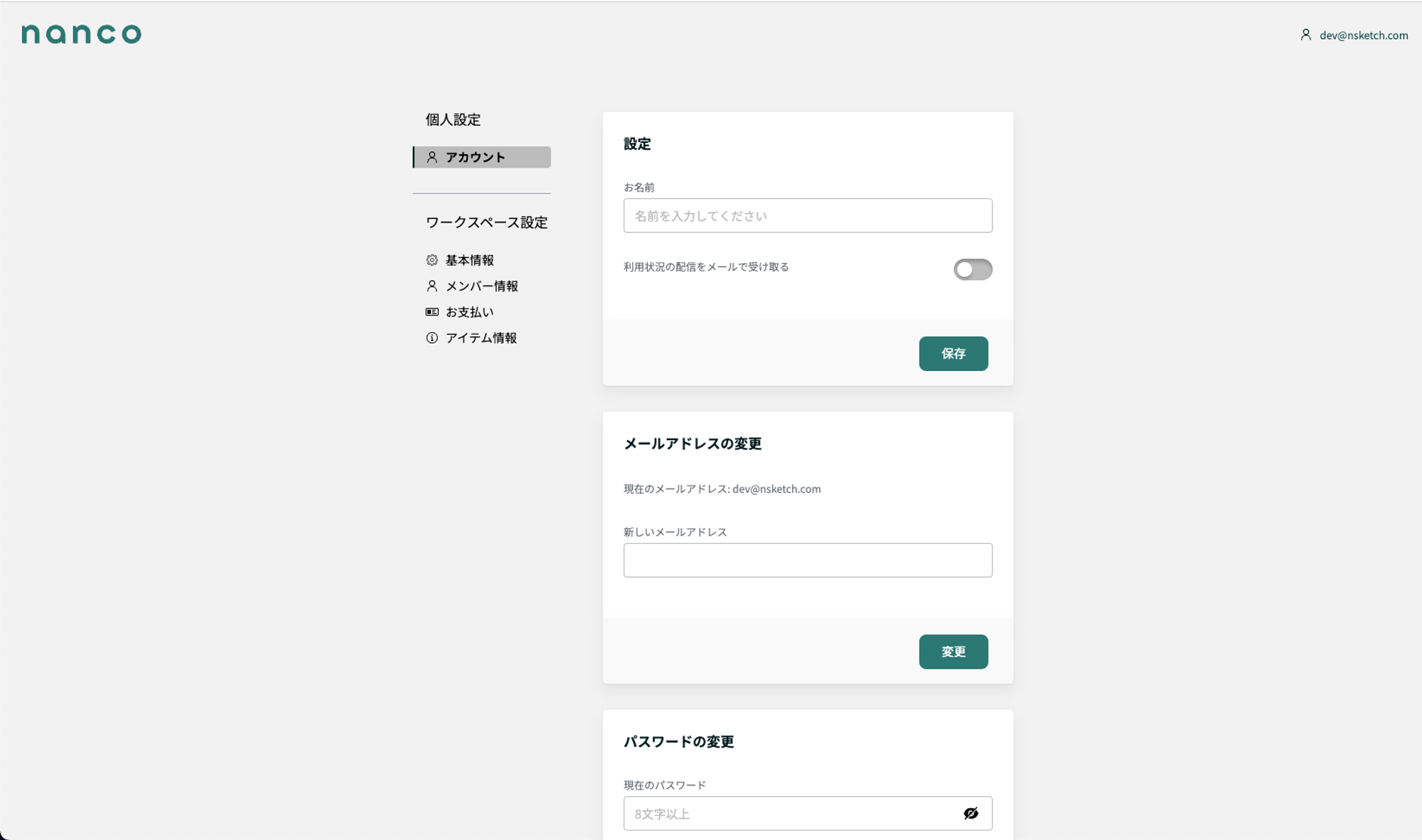
パスワードを忘れてしまった
ログインページより,パスワードの変更手続きを行う事ができます
webアプリ
- [ログイン]ボタンの下にある[パスワードをお忘れの方]をクリック
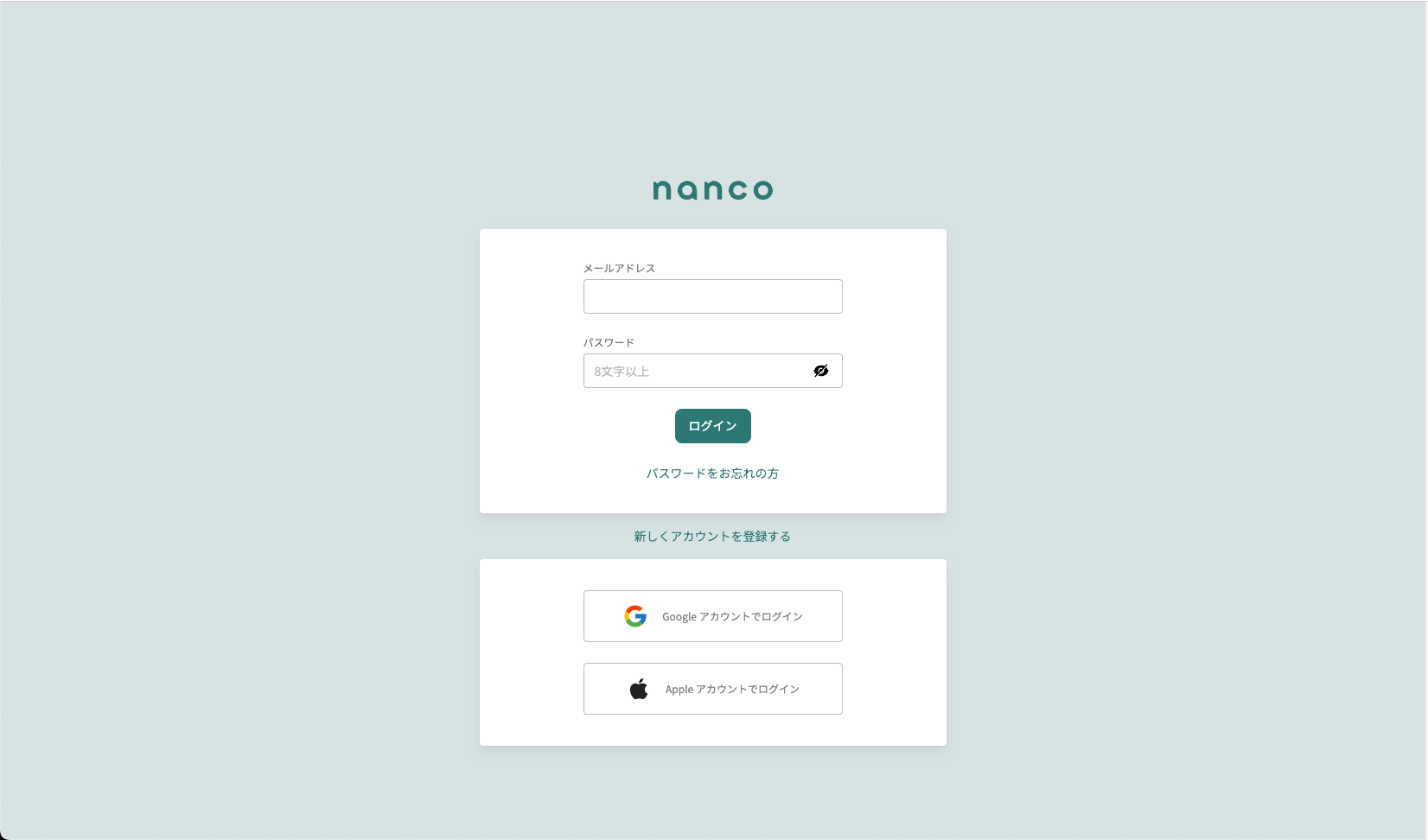
- メールアドレスを記入して,パスワード再設定用のメールを送信することができます
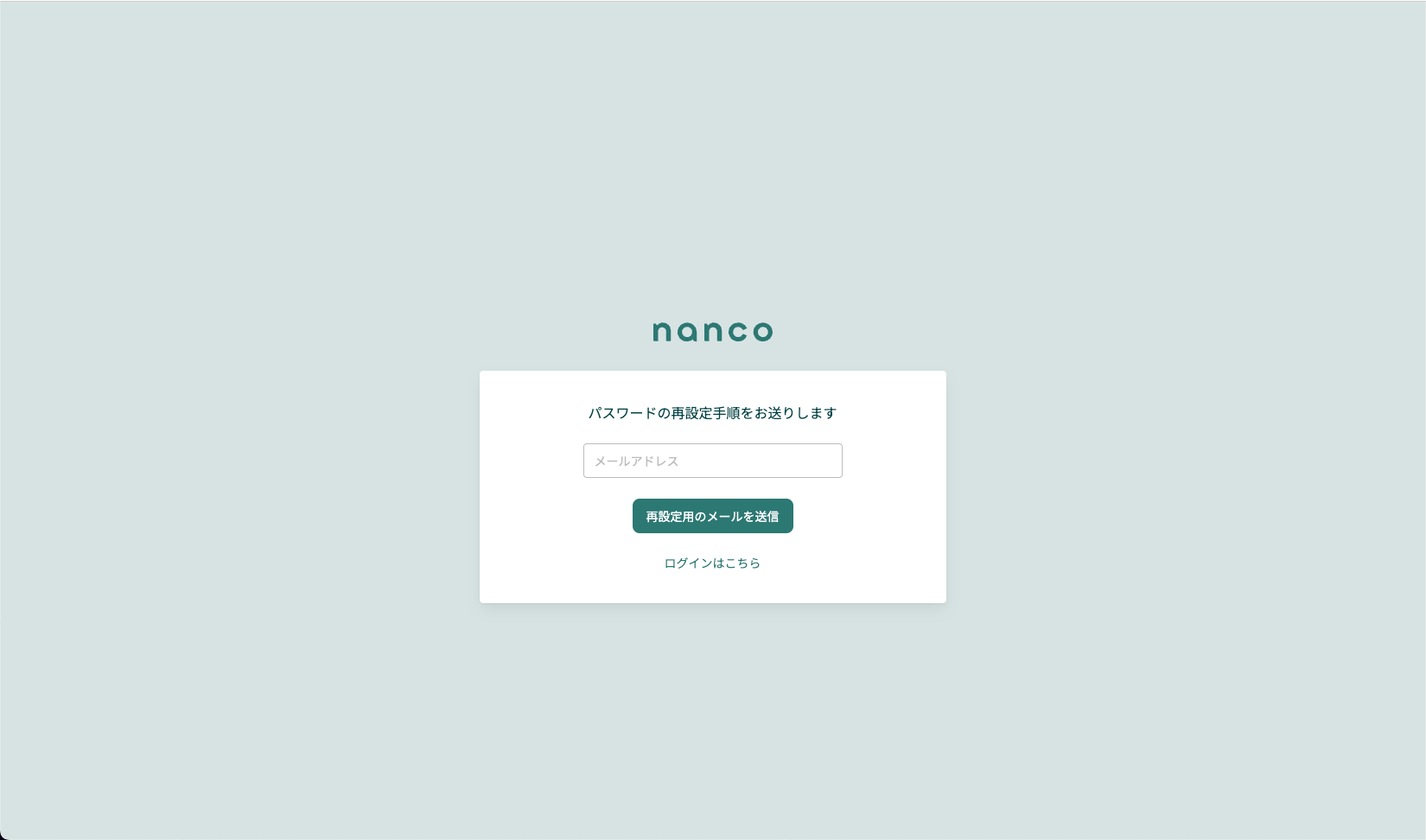
iOS/Androidの場合
- アプリを開き,[パスワードをお忘れですか?]のボタンをタップ
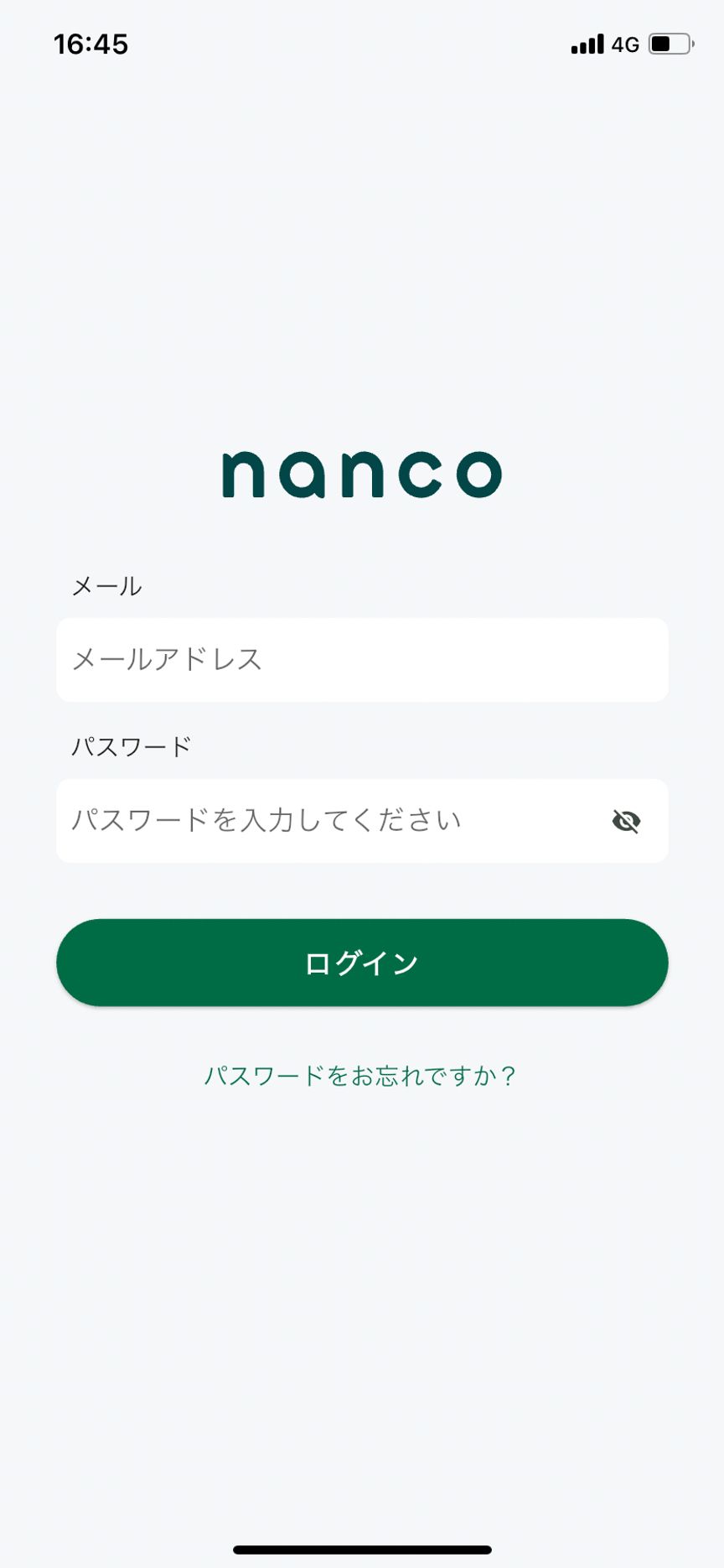
- メールアドレスを入力すると,再設定用のメールをお送りします